今天和大家分享一下win8系统提示网络命令外壳已停止工作问题的解决方法,在使用win8系统的过程中经常不知道如何去解决win8系统提示网络命令外壳已停止工作的问题,有什么好的办法去解决win8系统提示网络命令外壳已停止工作呢?小编教你只需要1、遇到这样进行设置的详细步骤:最好点开底部的查看问题详细信息,虽然都是一样的出错提示,但是导致问题的程序可能不一样; 2、打开查看问题在mswsock.dll文件上,如有安全软件可以修复一下;就可以了。下面小编就给小伙伴们分享一下win8系统提示网络命令外壳已停止工作具体的解决方法:
推荐:
1、遇到这样进行设置的详细步骤:最好点开底部的查看问题详细信息,虽然都是一样的出错提示,但是导致问题的程序可能不一样;
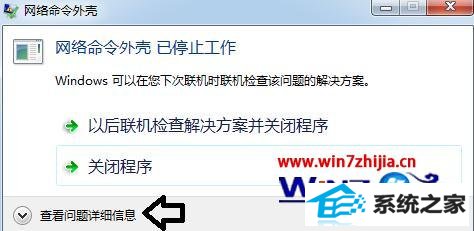
2、打开查看问题在mswsock.dll文件上,如有安全软件可以修复一下;

3、也可能是动态链文件受损,可以尝试用工具替换正确的动态链文件,动态链修复工具dllFiles;
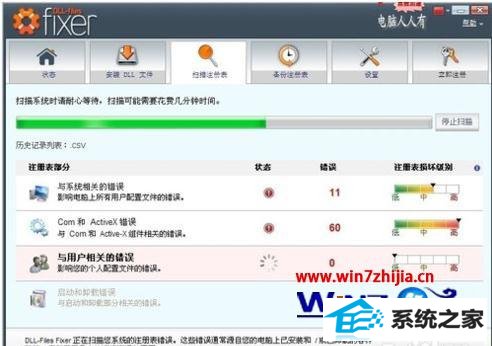
4、或者重置网络设置,开始→运行→输入:CMd 点击确定(或按回车键),打开命令提示符窗口;
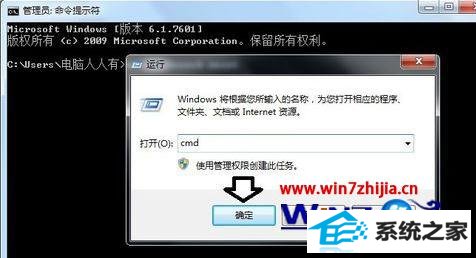
5、在命令符窗口中输入修复命令: sfc /scannow (回车执行);

6、以上是修复系统受保护的文件,还可以输入以下命令(回车执行),重置网络设置:netsh winsock reset;

7、然后,会有重启电脑予以确认的提示,很多情况下可以解决网络命令外壳 已停止工作的错误;

8、再在命令符窗口中输入:netsh -c interface ip dump > c:netpC.TxT;
9、再在C盘根目录打开这个netpC.TxT文件,ipv4的ip地址等数据就会正常了。

上面win8系统提示网络命令外壳已停止工作如何解决就为大家介绍到这边了,如果你也有遇到同样情况的话,就可以按照上面的方法来解决吧。
友情链接:
本站发布的资源仅为个人学习测试使用!不得用于任何商业用途!请支持购买微软正版软件!
如侵犯到您的版权,请通知我们!我们会第一时间处理! Copyright?2021 专注于win7系统版权所有 川ICP备128158888号-8